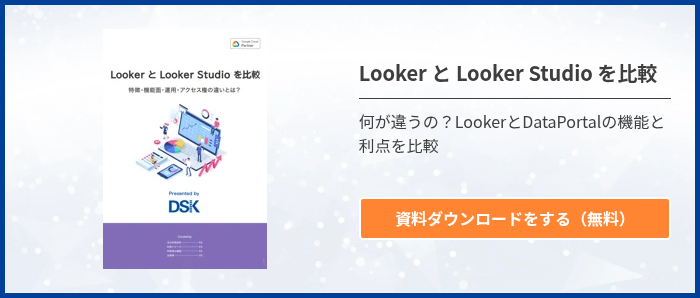社内に蓄積されたさまざまなデータを活用する場合、データの分析や可視化が可能なBIツールを導入するのがおすすめです。しかし、「BIツールは複雑で取り扱いが難しい」「専門的な人材がいない」などの理由で、なかなか導入を進められないケースも多いのではないでしょうか。
このような際は、ノーコードかつ簡単な操作で利用できるGoogle Data Portalがおすすめです。Google広告やGoogleアナリティクスなど、さまざまなデータソースを組み合わせて効率良くレポートを作成できるため、ボトルネックの発見や戦略の見直しへとつながります。
本記事では、Google Data Portalの特徴やメリット、使い方などを解説します。
Google Data Portalとは無料で利用できるクラウド型BIツール
まずはGoogle Data Portalの特徴や仕組みについて解説します。また、現在のGoogle Data Portalは、Looker Studioという名称に変更されている点に注意が必要です。
Google Data Portalの特徴
Google Data Portalとは、Googleが提供するクラウド型のBIツールです。BIツールは「ビジネスインテリジェンスツール」の略称で、データの分析や可視化に特化した機能が様々搭載されています。Google Data Portalでは、それら数多くの機能を無料で利用できるのが特徴です。
また、Googleサービスとの互換性が高く、Google広告やGoogleアナリティクス、YouTubeなど、さまざまな媒体からデータを取得してレポートとして情報をまとめられます。

Googleサービス以外の連携先も豊富です。取得したデータはほぼリアルタイムで更新されるため、都度データを反映し直す手間がかかりません。URLのみでレポートを共有できるため、属人化の抑制や情報共有の円滑化にも効果的です。
2022年にLooker Studioへと名称変更
Google Data Portalは、2022年10月にLooker Studioという名称に変わりました。2024年7月時点においてGoogle Data Portalというサービス名は使用されていないため、ここからは「Google Data Portal=Looker Studio」として内容を紹介します。
Googleは2020年にLooker Data Sciences社という企業を買収しました。Looker Data Sciences社は、ユーザーがビジネスデータを簡単かつ有効に活用できることを目的に、高機能なBIプラットフォームを提供している企業です。その後、Looker Data Sciencesが持つ思想や技術がGoogleのコアテクノロジーと密接にリンクしたことから、Google Data Portalの名称変更を実施しました。
Looker StudioとLookerとの違い
Looker Studioは、あくまでGoogleが開発したGoogle Data PortalがベースとなるBIツールです。一方、Looker Data Sciencesの買収により、Googleは同社が開発したLookerというBIツールも同時に提供しています。
無料で手軽に導入できて、複雑な操作を覚える必要がないLooker Studioに対し、Lookerはより複雑な計算や分析を行うのが得意です。Lookerには、LookMLと呼ばれる独自のモデリング言語が採用されており、SQLデータベースにおけるディメンション(各項目列)やその関係性を記述できます。これによりデータの一貫性を維持できるため、ユーザー全員が同様の分析結果を得られます。
そのため、さまざまなデータソースを統合するような複雑な分析には、Lookerが向いているでしょう。一方で、「BIツールをお試し感覚で使ってみたい」「分析作業よりは分析結果の可視化が中心」といった場合は、Looker Studioを利用するのがおすすめです。
Looker Studio(旧Google Data Portal)でできること
Looker Studio(旧Google Data Portal)に搭載されている主な機能は次の通りです。
- データソース連携
- データの可視化
- データ共有
各種機能を押さえることで、Looker Studioでできることを具体的にイメージできるため、活用シーンの幅が広がるでしょう。
データソース連携
Looker Studioの最大の特徴は、幅広いデータソースと連携できる点です。その数は800種類以上にものぼります。代表的なデータソースは次の通りです。
- Google広告やYahoo!広告、Facebook広告などの広告プラットフォーム
- Googleアナリティクス
- XやInstagramなどのSNS
- YouTube
- BigQuery
- Googleスプレッドシート
このようにGoogle以外のサービスとも連携できるのが利点です。対応していないサービスでも、保有しているデータをGoogleスプレッドシートにコピーし、そのまま連携するか、CSVファイルとしてアップロードすると連携が完了します。Google以外のサービスと連携する際は、コネクタの作成、またはパートナーコネクタへの登録が必要です。
データの可視化
データソースから取得したデータは、Looker Studio内で表やグラフなどを使って可視化できます。本来、Google広告やGoogleアナリティクスなどに蓄積されたデータは、すでにレポートとして可視化された状態ですが、これらのデータを統合して分析するのは容易ではありません。
その点、Looker Studioなら、媒体を問わず幅広い種類のデータを組み合わせ、1ヶ所に統合できるのが特徴です。見たいデータのみを抽出し、独自のレポートを出力できます。そのため、複数のデータソースを参照するために画面を頻繁に移動したり、Excelでデータを可視化するために関数やマクロを使用したりといった手間がかかりません。
Looker Studioで表やグラフを作成する際は、表示形式やディメンション、期間などを設定するだけで済みます。特別な知識や技術がなくても、データの統合から可視化までの作業が短時間で完結します。
データ共有
Looker Studioは完全クラウドサービスなので、アカウントを追加するだけで、チーム内の全員が同じダッシュボードにアクセスできます。細かく権限を設定できることから、セキュリティ面も安心です。
作成したレポートを共有する際は、そのURLをメールやチャットなどで送信するだけで済みます。また、メールの自動送信に対応しているため、レポートの更新に合わせて自動的にURLを送付できるのもポイントです。共有機能を有効活用すれば、属人化の抑制や業務効率化といったメリットが生まれます。
Looker Studio(旧Google Data Portal)を導入する3つのメリット
BIツールにはさまざまな種類があるので、Looker Studio独自のメリットを理解することが大切です。ここでは、Looker Studioを導入する3つのメリットを解説します。
短時間で効率良くレポートを作成できる
Looker Studioには、レポート作成の効率化につながる豊富な機能が搭載されています。そのため、ExcelやGoogleスプレッドシートを使ってレポートを作成するよりも短時間で済みます。
例えば、レポートを作成する際はテンプレートを活用できます。デザインや用途に応じて好みのテンプレートを検索でき、レイアウトの変更も自由です。短時間でクオリティの高いレポートを作成できるのがメリットです。
また、データソースとの接続状態が維持されていれば、作成したレポートの内容は自動的に更新されます。これによりレポート更新にかかる工数を削減できるだけでなく、常にリアルタイムに近い情報をレポートに反映できます。
基本無料で利用できる
Looker Studioには有料版のサービスもありますが、無料版だけでほとんどの機能を使えるのが利点です。
Lookerや有料のBIツールとは異なり、Looker Studioには高度な分析機能が搭載されていません。しかし、データソース連携やデータの可視化など、BIツールの基本的な機能を無料で利用できるため、本格的にBIツールを導入する前の検証ツールとしても活用できるでしょう。
それに加えて、レポート作成の機能に関しては、ほかの有料ツールにも見劣りしない性能です。そのため、データの統合やレポーティングなど、用途によってはLookerや有料のBIツールに切り替えることなく、無料のLooker Studioを有効活用するのも良いでしょう。
ペーパーレス化につながる
Looker Studioでは、一つのシステム内で統合したデータや作成したレポートを閲覧・編集できます。また、作成したレポートはPDF形式でダウンロードができ、URLを共有するだけで誰もが同一のレポートへとアクセスが可能です。
このような点から、情報を集めたり参照したりする作業がデジタル上で完結します。わざわざ資料を共有するために紙で出力する必要がないため、ペーパーレス化につながります。
Looker Studio(旧Google Data Portal)の料金は?無料版とPro版の違い
Looker Studioは無料版のほか、Looker Studio Proという有料版が用意されています。Looker Studio Proの料金は、プロジェクトごとのユーザー1人あたり月額$9です。
Looker Studio Proには無料版には存在しない組織の概念があります。例えば、無料版では個々のユーザーにアセット(データソースやレポートのこと)が紐付きますが、Looker Studio Proでは組織単位でアセットを管理できます。そのため、従業員が退職してもそのまま別の従業員がアセットを引き継げるほか、一括でオーナー権限の変更が可能です。
また、Looker Studio Proでは、メールの定期配信スケジュールを最大20個まで登録できます。1つしか登録できなかった無料版に比べて柔軟性が高まっています。
Looker Studio(旧Google Data Portal)の使い方
Looker Studioを導入してから利用するまでの手順は、次の4つのステップに分かれます。
- Looker Studioにアクセス
- データソース選択
- レポート作成
- レポートの共有
手順ごとに進め方やポイントを解説します。
1. Looker Studioにアクセス
Googleアカウントにログインした状態で、Looker Studioの公式サイトにアクセスします。[無料で利用開始]または[使ってみる]をクリックしてください。

するとLooker Studioの管理画面に移行します。

2. データソース選択
目的に応じてデータソース(データを取得する媒体)を選択します。管理画面左側の[作成 > データソース]の順にクリックしましょう。

一覧から目的のデータソースを選択します。

[Google Connectors]は、Googleが提供するサービス、またはもともとGoogleと互換性があるサービスです。[Partner Connectors]は、専用のコネクタを使って連携できる外部サービスです。
仮にGoogleアナリティクスを選択した場合、詳細画面が表示されるので[承認]をクリックします。Googleアカウントのログイン画面が表示された後、該当するGoogleアカウントを選択してデータを紐付ける仕組みです。

3. レポート作成
データソースを接続すると、紐付けたデータのフィールドや情報が表示されます。

画面右上の[レポートを作成]をクリックすると、新規レポートの編集画面に移行します。

編集画面では、グラフを追加する際は画面上部の[グラフを追加]をクリックしましょう。一覧が表示されるので、表やグラフなどの要素を選択します。

グラフの項目では、ディメンションと指標を自由に追加できます。

表やグラフの期間を指定する際は、[デフォルトの日付範囲]から[カスタム]を選択し、該当する期間を設定しましょう。

4. レポートの共有
作成したレポートを共有する際は、画面右上の[Share]をクリックします。レポートのURL取得やダウンロードなど、該当する項目を選択してください。

これでレポート作成から共有までの流れは完了です。
Looker Studio(旧Google Data Portal)を利用する際の4つの注意点
Looker Studioを利用する際は、次のような点に注意しましょう。
- 利用制限が設けられている
- 細やかなデザイン設定が難しい
- データ量が多いほど読み込み時間が長くなる
- 常にデータが更新されるとは限らない
注意点を理解することで、その対策方法やLooker Studioの具体的な活用方法をイメージしやすくなります。それぞれのポイントを解説します。
利用制限が設けられている
Looker Studioを使う場合は利用制限に注意が必要です。例えば、一つのレポートに表示できるグラフの数は最大50個、行数は最大5,000、メールでスケジュールを送信する際の上限容量は20MBなど、さまざまな制限があります。
そのため、あまりにも大規模なレポートを作ろうとすると、割とすぐに上限を超えてしまいがちです。幅広いデータソースを組み合わせる場合には、データソースの種類を複数に分割したり、レイアウトを工夫したりといった対策が求められます。
細やかなデザイン設定が難しい
有料のBIツールに比べてLooker Studioは、デザイン設定の柔軟性に欠けるのが難点です。例えば、レポートを作成する際は幅広い種類のグラフを選択できますが、グラフのデザインやレイアウトを細かく調整できるわけではありません。
Looker Studioは、複数のデータソースを自由に組み合わせて、効率良くレポートを作成できるのが大きなメリットです。しかし、単なる効率化だけでなく、デザインやレイアウトにもこだわりたい場合は、Googleが提供するLookerや、他社の有料BIツールを検討するのも良いでしょう。
データ量が多いほど読み込み時間が長くなる
Looker Studioでは、さまざまなデータソースを組み合わせ、複雑なレポートを作成する場合、データの読み込みが遅くなりがちです。レポートを開くたびに長い読み込み時間が発生するため、効率良くレポートを作成できるメリットが失われてしまいます。
利用するデータソースが多くなりそうな場合は、データソース一覧から[データの抽出]を選択するのがおすすめです。

データの抽出では、あらかじめ複数のデータソースから必要なディメンションと指標を絞り込めます。

余計なディメンションや指標が含まれていない状態でレポートを作成できるため、レポート全体が軽くなり、データの読み込み時間の短縮につながります。
常にデータが更新されるとは限らない
データがリアルタイムに更新されるLooker Studioですが、常に更新された状態を維持できるわけではありません。レポートを閲覧するタイミングによっては、未更新の少し古い情報が掲載されているケースもあるため、注意が必要です。
データの最新性を確保するには、レポートを開いたときに必ず手動で[データを更新]をクリックしてください。また、レポートの左下に最終更新日時が表示されているため、参考にするのも良いでしょう。
Looker Studio(旧Google Data Portal)でBIツールの機能を試そう
Looker Studioは、ノーコードかつ簡単な操作のみでレポートを作成できるBIツールです。さまざまなデータソースを組み合わせて短時間でレポートを出力できるため、費用をかけず手軽にBIツールの機能を確認するのに向いています。
ただし、より高度な分析を行いたい場合は、Lookerや有料BIツールが必須です。なかでもLookerは、ビッグデータを取り込む際でも処理速度が速く、より効率的に分析やデータの可視化が可能です。また、レポート内の表やグラフを細かくデザインできます。
そのため、本格的にデータを活用するなら、Looker StudioよりもLookerが最適です。Lookerの特徴や使い方に関しては、こちらの資料で詳しく紹介しています。「独自のデータ分析基盤を構築したい」「膨大な量のデータを処理したい」といったニーズを抱えている方は、ぜひ参考にしてください。
監修者

<保有資格>
・Professional Data Engineer
- カテゴリ:
- Google Cloud(GCP)
- キーワード:
- google data portal